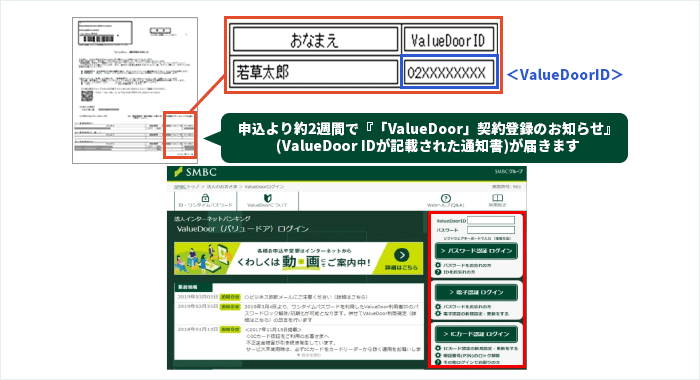手続の流れ
- ValueDoorを申込
- 紙の明細をWebで閲覧
できるように設定する
STEP 1 ValueDoor申込書の記入・送付(ValueDoorにログインするためのID取得)
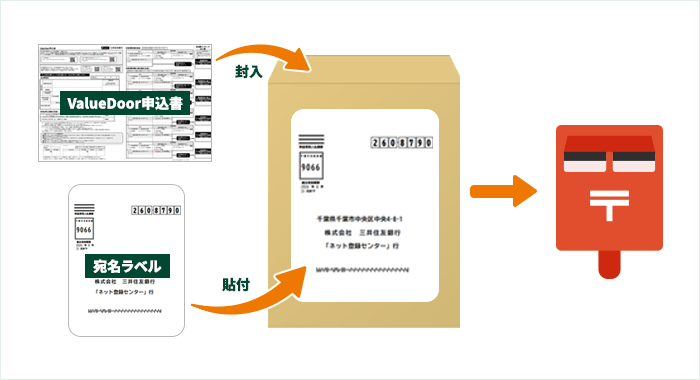
- ※申込書はA3サイズ、横向きで印刷をお願いします(両面印刷不可)
- ※記入例は上記リンク先より、【記入例】 >【1_ValueDoor新規申込
(ValueDoorの契約がなく、Web帳票サービス等の基本サービスのみの利用がしたい場合).pdf】をご確認ください。 - ※宛名ラベルはA4サイズで印刷をお願いします
- ※封筒はお客さまご自身でご用意ください
STEP 2 ValueDoorにログイン
STEP 3 利用口座を登録(複数の口座を利用する場合)
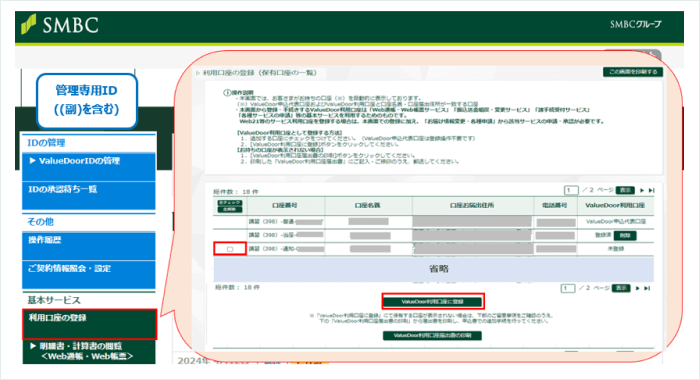
- ※Trunkご利用先の場合、利用口座は追加いただけません
STEP 4 サービスを利用したいValuDoorIDに対して、利用権限を設定する
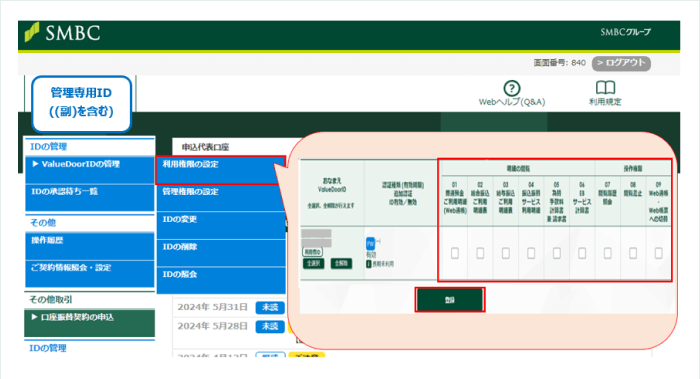
STEP 5 利用権限を付与されたValuDoorIDにて帳票を選択し、郵送(紙)からWebに切替える
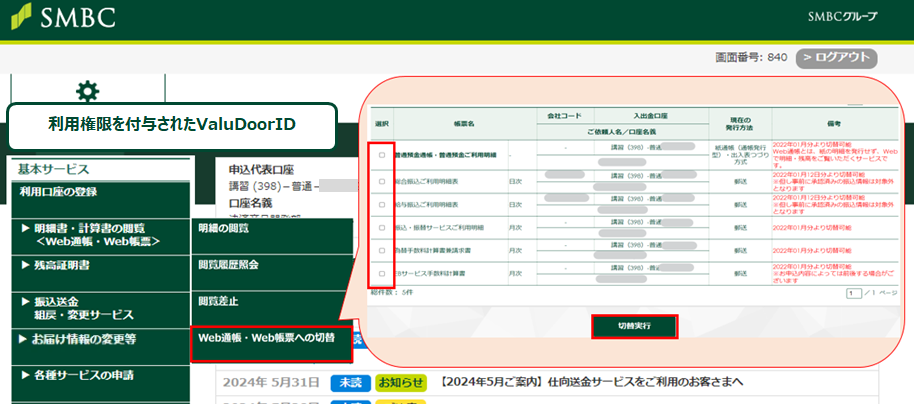
STEP 6 利用権限を付与されたValuDoorIDにてWebで閲覧する
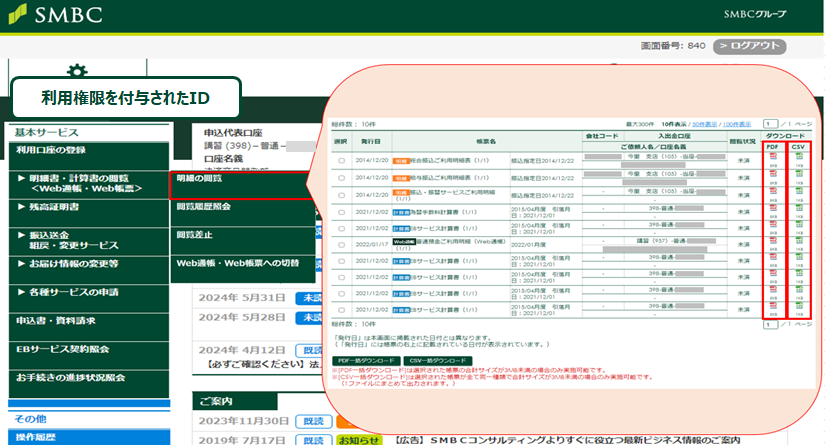
STEP 7 詳細マニュアル